編輯:關於Android編程
一直使用Eclipse環境開發Android,也嘗鮮使用過Android Studio去開發,各種IDE配合Android SDK及SDK原生的Android Emulator的個中滋味也許大家都有領略,Eclipse的超長啟動時間似乎是在與Android Emulator這個超級大腕比看誰更姗姗來遲,Android Studio的大版本號從推出來到兩年後的今天仍然一直游走在1之下,不的不說襁褓嬰兒不知道什麼時候能長大,不得不說大哥我真不敢用你。
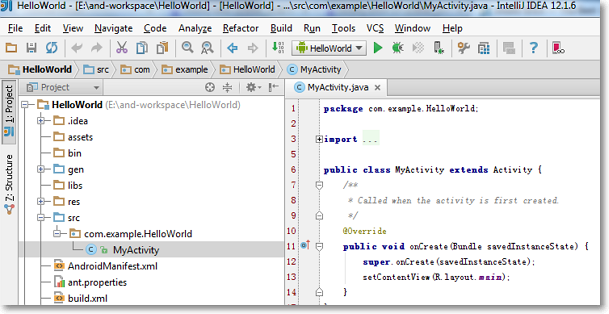
本文則介紹Lorinnn在開發Android過程不斷跌打滾爬中安裝的另一套開發環境,相信你在使用後同樣有不錯的體會。
Intellij IDEA: 在程序員眼中針對Java開發的IDE不在少數,可不少人仍在鐘情Eclipse,面向Eclipse的插件也不計其數,誠然Eclipse是一款很不錯的開源軟件,但如果你追求更高開發效率,追求更創新耀眼的GUI界面,這款被公認為最好的Java開發工具值得你擁有。
Android SDK:Google Android必備SDK,無論使用何種IDE開發,首當其沖你必須下載安裝。
Genymotion Emulator:如果你已經對原生Android Emulator忍無可忍,如果你又有幸看到這個篇文章,你會發現原來Android Emulator也會這麼快,原來Android Emulator的世界也可以這麼美好,Genymotion是一套完整的工具,它提供了Android虛擬環境,它簡直就是開發者、測試人員、推銷者甚至是游戲玩家的福音。我曾在神器中快速介紹過Android 超快模擬器Genymotion,秒殺真機,今天正式將其作為我們的開發環境的專用Emulator。
下面我將詳細介紹如何安裝這套環境。
安裝環境:Windows 7 64bit
安裝軟件:JDK1.6,Intellij IDEA 12,Android SDK, Genymotion
安裝JDK
JDK這個東西就不用講了,到ORACLE官網直接下載即可,需要注意的是截至目前(2014/05/13)最新的JDK已經更新到了8u5了,但是為了兼容環境中其它軟件,建議安裝JDK(6/7)。我安裝到的是JDK7。安裝過程很簡單,直接下載雙擊安裝就OK,無需添加環境變量。
安裝Intellij IDEA
在這裡我建議使用其作為開發Java程序的IDE,下載地址和官網:http://www.jetbrains.com/idea/,需要提示的是Intellij IDEA是收費軟件,不過在泱泱華夏,這點事情可難不倒我們,百度一搜'intellij idea 注冊碼',應該就能解決你的問題,注意下載版本,我安裝的是Intellij IDEA12。
下載Android SDK
接著安裝Andoird SDK,下載地址:http://developer.android.com/sdk/index.html
現在Android SDK捆綁了ADT和Eclipse,不過沒有關系我們可以直接下載,解壓之後可以看到sdk被放到了一個單獨目錄,可以單獨使用sdk即可。
Intelij IDEA使用Android SDK
打開IDEA之後並綁定Android SDK,我們就可以使用其開發Android程序了,如下:
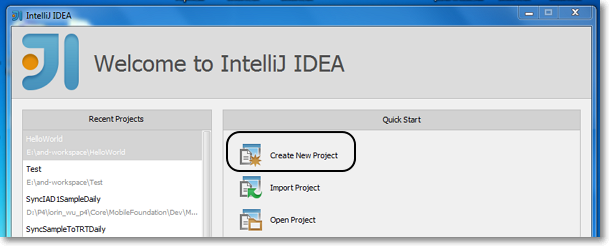
打開Intellij idea,並請選擇Create New Project。

在左下角點擊黑色邊框內的Android Module,並在右側pannel中填寫Project Name和Project Location,接著最重要的一步就是選擇Project的SDK,點擊後側的New,找到剛才解壓的SDK路徑就好,比如我將要開發一個HelloWorld程序,填寫如上。
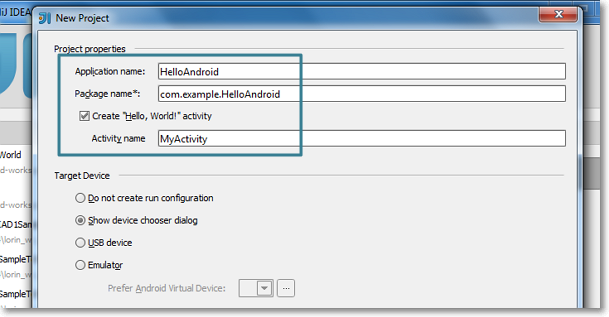
接下來就和使用Eclipse一樣,填寫Package name和Activity name,最重要的一項是Target Device一定要選擇Show device chooser dialog。
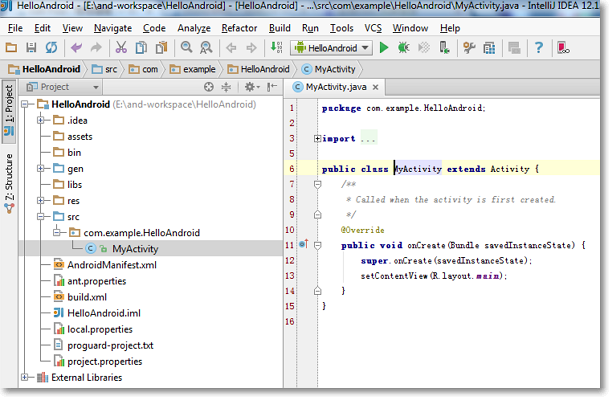
至此,我們已經可以使用Android原生Emulator來運行這個程序了,但這個並非是我們的最終目標,我們需要使用Genymotion Emulator來替代這個挫bi。
安裝Genymotion
Genymotion竟然也出了中文版,看來其也開始重視中國市場了,當然不管是中文還是英文我們得首先下載並安裝這貨,傳送門。
這裡省去下載和安裝過程,安裝完畢後,發現這貨是需要注冊的(因為其提供雲端服務),如下:
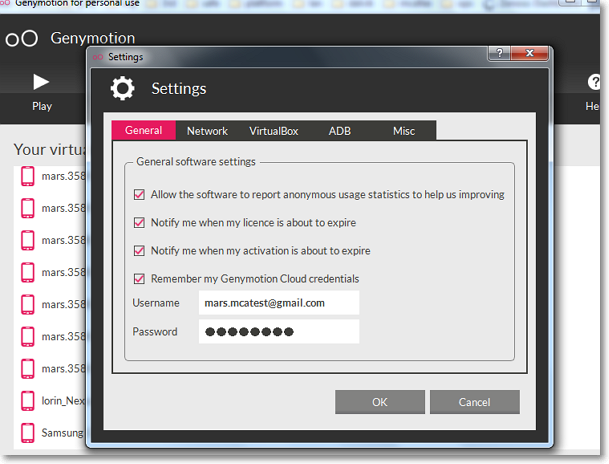
登錄之後便可以選擇你需要的ROM了,因為Genymotion整合了市場最為主流的真機的ROM,然後再根據你下載的ROM創建多個虛擬設備,比如我已經下載幾乎所有其提供的ROM,如下:
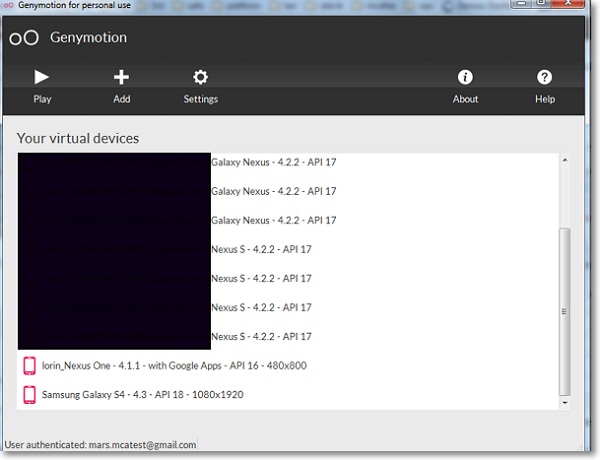
安裝Genymotion插件
安裝完畢Genymotion之後,接下來的動作是為Intellij安裝Genymotion插件,只有為Intellij安裝上它的插件,我們才能在Intellij上自由的調用Genymotion。
插件下載地址:https://cloud.genymotion.com/page/launchpad/download/ (同樣需要登錄)或者嘗試下載:http://plugins.genymotion.com/plugins/idea/1.0.3/genymotion-idea-plugin-20140326.jar
The installation of the plugin can be done by launching IDEA and going to “File / Settings” menu, then go to “IDE Settings” section, then “Plugins”.
Click on “Browse repositories” button and search “Genymotion” entry. Follow the steps indicated by IDEA.
這是從官網上抄襲的安裝指南,大家不難看明白,所以至此我們的環境已經打造完畢。
測試環境
打開Intellij,並確保Genymotion的插件安裝正確,下圖的上方的紅色剪頭即為Genymotion的插件按鈕,通過點擊這個按鈕,我們需要創建Android virtual device,我已經創建了多個,在此我選擇lorin_Nexus開頭的,並啟動它。
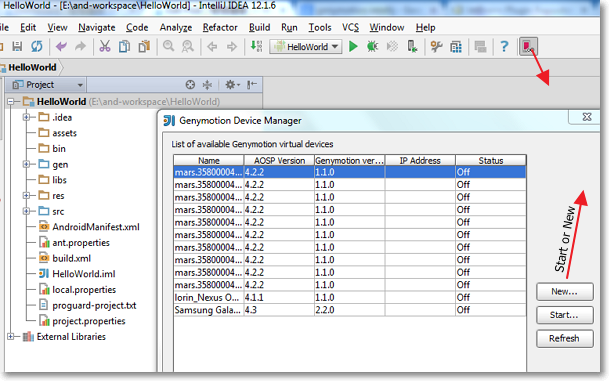
下圖是已經啟動的Genymotion模擬器,是不是真的很快很酷!?
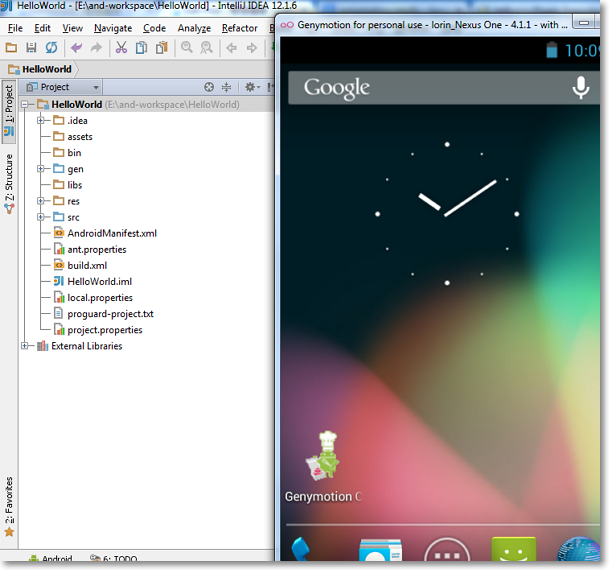
接著我們可以創建一個Android工程,並將該工程置於Android開發狀態,最後一張圖的紅色框住的部分,默認為測試狀態,然後點擊紅色框框的運行按鈕,即會調出下方的Choose Device窗口,這就是我在強調的最重要的一項是Target Device一定要選擇Show device chooser 的dialog原因。
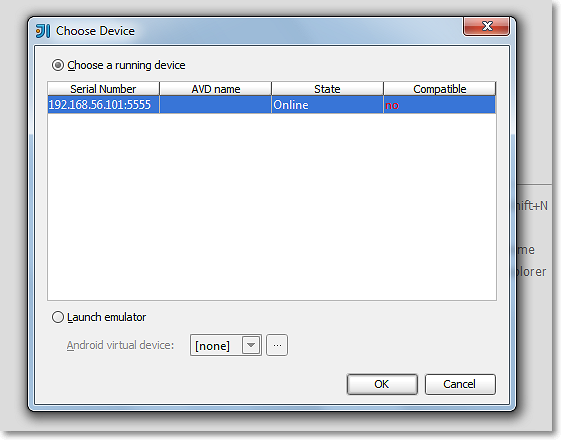
點擊紅色框框後方的運行按鈕,你的程序就被Target到Genymotion模擬器中啦,怎麼樣,速度真的很棒哦,更多關於Genymotion的功能將會在接下來的開發過程中一一介紹。
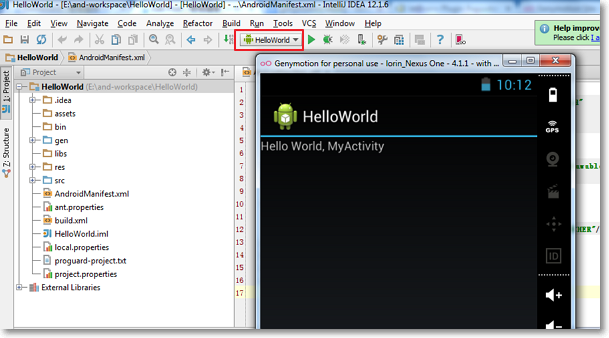
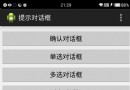 Android-AlertDialog各種對話框的用法
Android-AlertDialog各種對話框的用法
目標效果: 程序運行,顯示圖一的幾個按鈕,點擊按鈕分別顯示圖二到圖六的對話框,點擊對話框的某一項或者按鈕,也會顯示相應的吐司輸出。 1.activity_
 Android 4.4 Kitkat Phone工作流程淺析(十一)__PSensor工作流程淺析
Android 4.4 Kitkat Phone工作流程淺析(十一)__PSensor工作流程淺析
概要 在Android手機通話過程中,用戶將手機靠近/遠離頭部,會導致手機屏幕滅/亮,這實際上是Proximity Sensor在起作用(參考1)。通俗的來
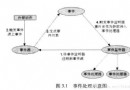 Android之事件響應的兩種模型分析
Android之事件響應的兩種模型分析
Android的事件響應處理 一、android事件響應模型的概述 事件響應對於android這種“頁程序”而言相當重要,因為這是與界面編程緊緊相關的知識;就如同Ac
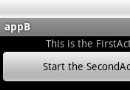 Activity跳轉Flag你想知道的都在這了
Activity跳轉Flag你想知道的都在這了
Android 的一個特色就是 application A 的 activity 可以啟動 application B 的 activity,盡管 A 和 B 是毫無干系